Uvedení Windows 10 také znamenalo uvolnění obchodu Microsoft App Store. Ale od jeho vydání se uživatelé potýkali s nesčetnými problémy, počínaje neúspěšnými chybami při stahování až po nerozluštitelné chybové zprávy, které se objevují během aktualizací aplikací. Nejnovějším problémem, kterému uživatelé čelí, je Chyba aktualizace systému Windows 10 0x80246019.
Pokud jste si lámali hlavu tím, že jste přemýšleli, v čem přesně tato chyba spočívá Microsoft kód 0x80246019 a jak to vyřešit, pak jste na správném místě. K chybě 0x80246019 dochází, když se uživatelé pokoušejí stáhnout některé aplikace z obchodu Microsoft Store. Přestože lze aplikace stáhnout do počítače se systémem Windows 10, během instalace se zobrazí chyba 0x80246019.
Níže jsou uvedeny opravy k vyřešení chyby 0x80246019 v systému Windows 10:
Řešení č. 1 – Oprava chyby 0x80246019 pomocí příkazů Powershell
Zde popsaná metoda spočívá v opravě pomocí příkazů Powershell chyba 0x80246019 související se stahováním aplikace Microsoft Store. Tím se váš systém nevystaví žádnému riziku a po použití této metody obnovy se nemusíte obávat ztráty zbytku dat.
- Přejděte do nabídky „Start“ na obrazovce počítače a vyhledejte "Windows Powershell" program.
- Klikněte pravým tlačítkem na ‚Windows Powershell‘ "spusťte to jako správce."
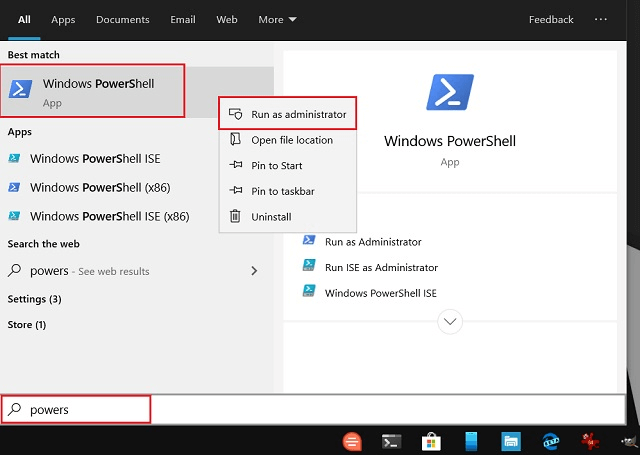
- Jakmile otevřete okno Powershell, zadejte následující příkaz a spusťte jej: Set-ExecutionPolicy Unrestricted
- Po dalších požadavcích na povolení zadejte "y" a poté stiskněte enter. To umožní změnu zásad provádění bez dalších omezení.
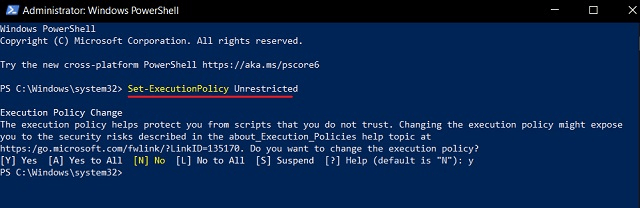
- Poté spusťte následující příkazy v Powershell, abyste obnovili výchozí nastavení aplikace a také deaktivovali rušení od třetích stran. Get-AppXPackage -AllUsers | Foreach {Add-AppxPackage -DisableDevelopmentMode -Register “$($_.InstallLocation)\AppXManifest.xml”}
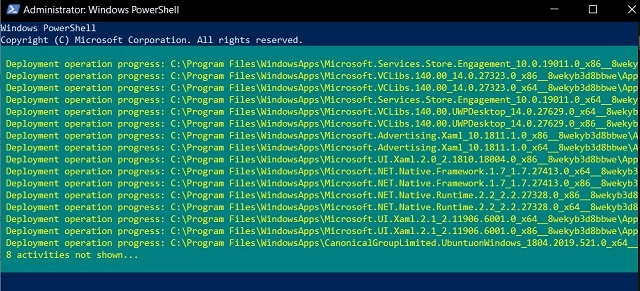
- Posledním krokem je restartování počítače se systémem Windows 10, což by mělo ukončit chybu 0x80246019.
Nyní můžete začít stahovat nové aplikace a hry z obchodu Microsoft Store.
Přečtěte si více: Jak opravit problémy se zamrzáním počítače
Řešení č. 2 – Oprava chyby 0x80246019 resetováním Microsoft Store
MS Store můžete obnovit pomocí vestavěné funkce resetování. Můžete k tomu použít následující kroky:
- Podržte klávesu Windows + klávesu R a stisknutím ji otevřete 'Běh' dialogové okno.
- Poté zadejte "wsreset."
- Počkejte na dokončení příkazu a začněte stahovat potřebné aplikace.
Řešení č. 3 – Opravte chybu 0x80246019 spuštěním Poradce při potížích se systémem Windows
Tato metoda může pomoci vyřešit obecné chyby, které lze provést pomocí níže uvedených kroků:
- Podržením a současným stisknutím klávesy Windows+R otevřete nastavení.
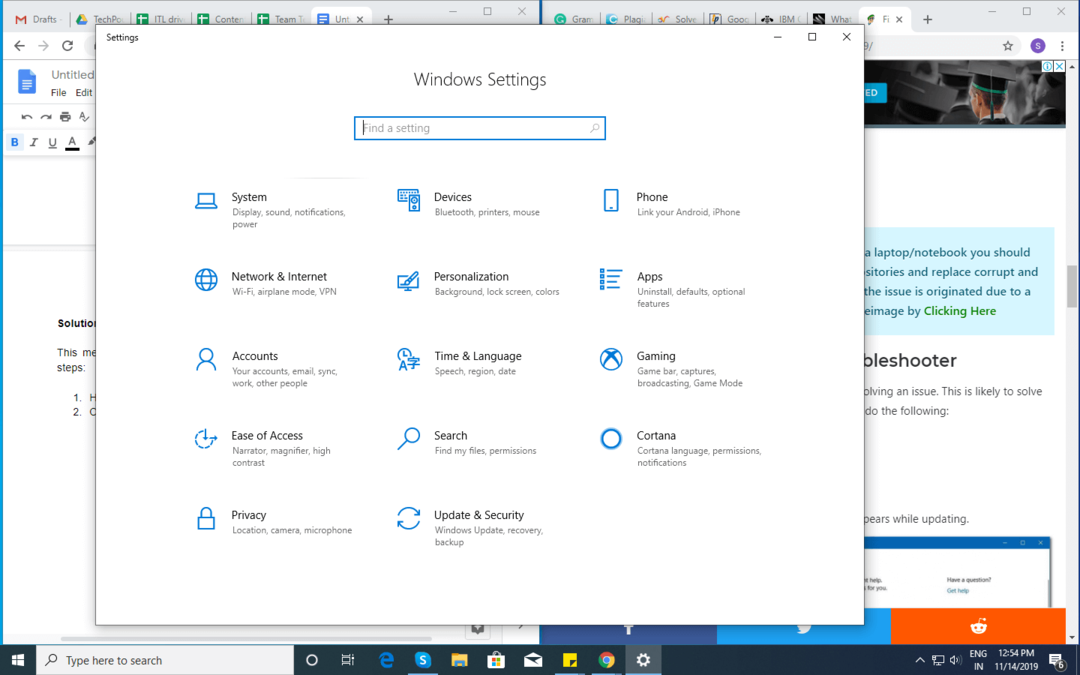
- Klikněte na „Aktualizace a zabezpečení“ a poté klikněte na "Odstraňování problémů" umístěný na levé straně.
- Dále vyberte „Aplikace pro Windows Store“ volba.
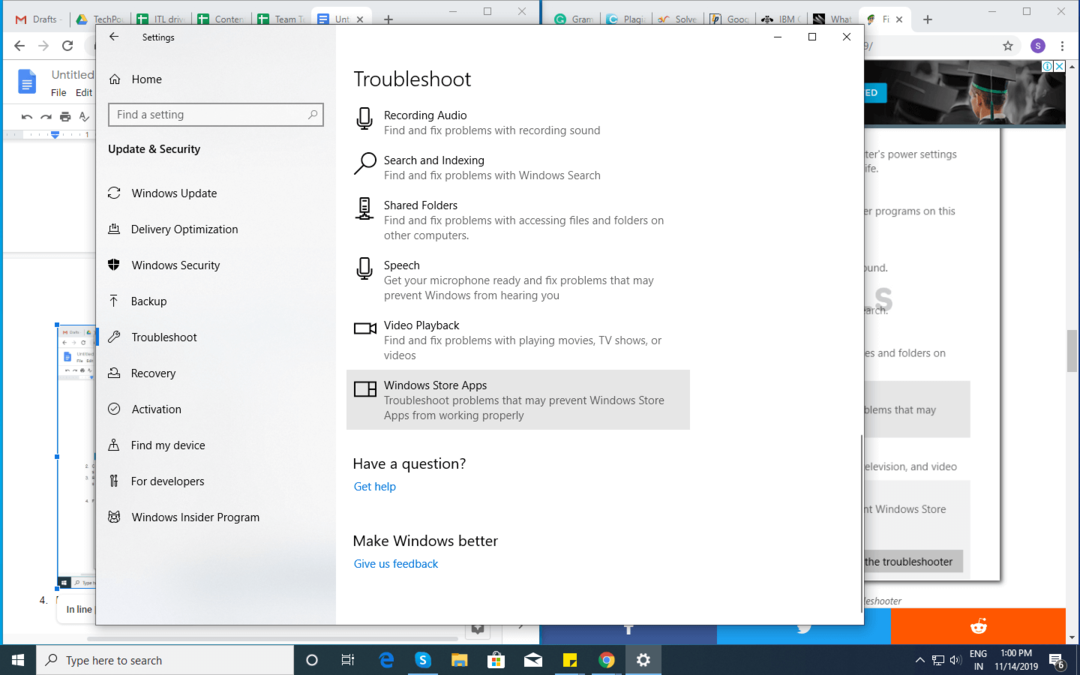
- Nástroj pro odstraňování problémů problém zjistí a vyřeší. Poté zkontrolujte, zda je problém vyřešen stažením aplikací z obchodu Microsoft Store.
Přečtěte si více: Jak aktualizovat ovladače zařízení v systému Windows 10
Závěr
Doufejme, že vám může pomoci jedna z oprav uvedených v tomto článku vyřešte chybu 0x80246019 v systému Windows 10 počítače, abyste mohli pokračovat ve stahování aplikací a her z obchodu Microsoft Store. Chybu 0x80246019 lze opravit i jinými způsoby, ale řešení navrhovaná v tomto článku jsou potenciální řešení, která vám mohou pomoci tento problém rychle vyřešit.